-
簡介
-
管理成員、建物及空間
-
上傳和下載內容
-
進入 VIVERSE for Business
-
建立並加入會議
-
您可以使用的工具
-
檢視和分享內容
-
使用 3D 模型
-
存取電腦
-
在電腦和行動裝置上使用 VIVERSE for Business
-
解決方案和常見問答集
-
一般
-
檔案和內容視窗
-
會議和空間
-
訂閱和其他常見問答集
-
在VIVERSE for Business應用程式中建立會議
會議是指您可以在動態空間中安排的一段時間,可用來開會、舉辦活動或事件,並邀請成員參與。
建立會議的方式如下:
-
要建立新的會議,可以進行以下任何操作:
方法 步驟 從VIVERSE 選單 - 開啟 VIVERSE 選單並選擇行事曆
 。行事曆視窗將開啟並顯示已排定的會議。
。行事曆視窗將開啟並顯示已排定的會議。 - 在右上角選擇加號按鈕
 。
。提示:您也可以在任何行事曆檢視中選擇一個時間段(月檢視除外)來建立新會議。
從動態空間 - 在動態空間的日程表板上,選擇檢視日程表。
- 在開啟的面板上,選擇右上角的加號按鈕
 。
。
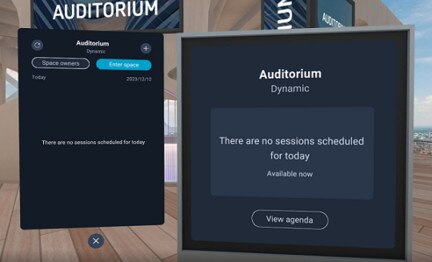
- 開啟 VIVERSE 選單並選擇行事曆
-
輸入會議主題、選取日期,並選取會議的開始和結束時間。
提示:
- 若要在會議即將開始時收到通知,可以設定提醒。
- 您可以選擇是否允許來賓—即外部使用者或組織成員(但非建物成員)—進入開放空間。
- 您也可以選擇生成會議ID和代碼,並與外部使用者分享——即非組織成員的使用者。他們可以通過在 VIVERSE for Business 中輸入會議ID和代碼來加入您的會議。
- 選擇選擇空間,選擇您想預訂的動態空間,然後選擇下一步。
-
選擇您想邀請的使用者。
在文字框中輸入組織成員的名字或外部使用者的電子郵件地址,然後按輸入。然後選擇名稱或電子郵件地址旁的選擇框,將其添加到與會者列表中。
- 選擇建立會議。
- 關閉視窗或選擇編輯如果您需要進行更改。
與會者將收到一封包含會議詳情的電子郵件,其中包括會議 ID 和代碼,會議的日期和時間等等。
這對您有幫助嗎?
是
否
送出
感謝您!您的意見回報可協助他人查看最實用的資訊。